ポスターは、最も効果的かつ最も古いタイプのマーケティング手法の 1 つです。視聴者の注意を販売、募金活動、セールに集めることができます。ポスターはいつも目を引きます。これは、見込み客に確実にアピールできるようにするためです。ただどれが効果的なデザインであるかを確認する方法はありませんが、高品質であることを確認する必要はあります。
効果的なツールを利用すればブランドやイベントのポスターを作成することができます。ポスターを簡単に作成するには、Googleドキュメントを使用しましょう。
Googleドキュメントでポスターを作成する方法をご存知ないですか? あなたのニーズにお応えします。この記事では、GoogleドキュメントとGoogleスライドを使って簡単にポスターを作成する手順をご紹介します。それでは始めましょう!
Part 1: Google ドキュメントでポスターを作成するには?
Google ドキュメントでポスターを作成するには、いくつかの手順を実行するだけです。順番に見てみましょう。
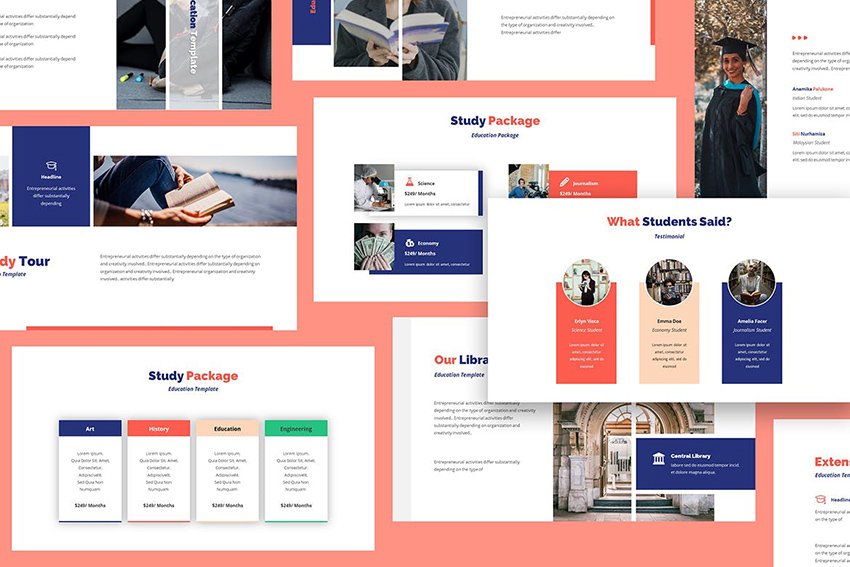
1. PC またはラップトップの Chrome ブラウザで Google ドキュメントを開きます。
2. Google ドキュメントで空白のページを選択します。
3. 次に、描画ページを開きます。ドロップダウンメニューを起動するには、[タブの挿入] をクリックする必要があります。「図面」を選択し、「+新規」オプションをクリックして図面シートを開きます。
4. 描画シートで利用可能なツールを使用して、ポスターの描画を開始できます。図形の上にカーソルを置き、長方形をクリックして選択します。ページに大きな四角形を追加する必要があります。
5. 長方形にテキストとテンプレートを追加します。ポスターには Google ドキュメント ポスター テンプレートを使用できます。さまざまな書式設定ツールを使用するときに、サイズ、色、スタイル、配置、背景を変更するオプションがあります。「画像の挿入オプション」を選択すると、画像を追加できます。
6. ポスターの作成が完了したら、[ファイル] タブをクリックしてポスターを保存する必要があります。
最も利用されているポスターテンプレートである Google ドキュメントを利用すると魅力的なポスターを作成できます。個人だけでなく法人でもご利用いただけます。
Part 2: Google スライドでポスターを作成するには?
Google スライドを使用するとポスターを作成することもできます。手順はわずかです。順に見てみましょう。
1.「ポスター」スライドを作成する
Google ドライブと新しい Google スライドを開く必要があります。次に、「ファイル」をクリックして「ページ設定」を開く必要があります。これにより、ポートレートの向きを選択するオプション「カスタム」が表示されます。
次に、すでに設定されているスライドグラフィック/テキストボックスを削除する必要があります。スライド上に資料、画像、テキストを整理するためのボックスを挿入します。事前に設定されたデザインスキームが表示されるので、ここから背景を選択することをお勧めします。
画像に関しては使用を避けた方が良い場合があります。テキストが読みにくくなる背景画像の使用は避けてください。常にズームインおよびズームアウトしながら調整をオススメします。
完了したら、プレビューします。ポスターのサイズ、向き、画像や文字を確認してください。
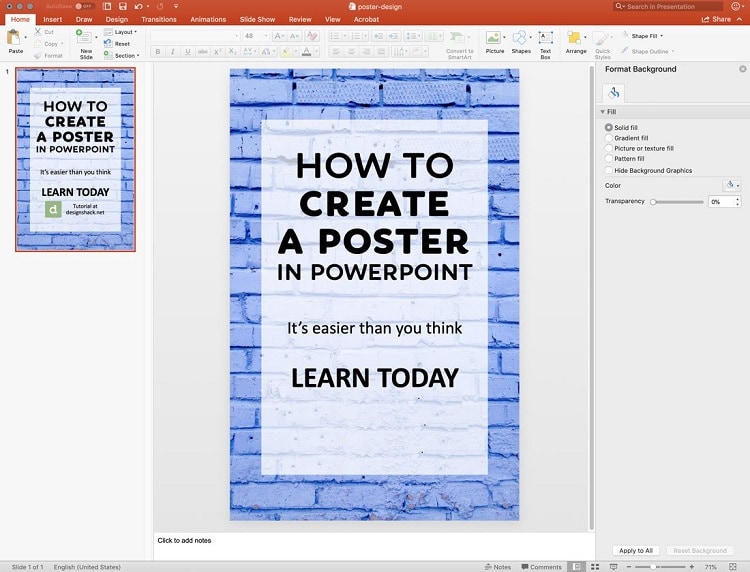
2. スライドの PDF を作成する
スライドの PDF を作成する場合は「ファイル」から「ダウンロード」を選択、次にPDFドキュメントを選択する必要があります。作成したドキュメントを送信して共有することもできます。このツールを使用するとポスターを簡単に作成できます。






